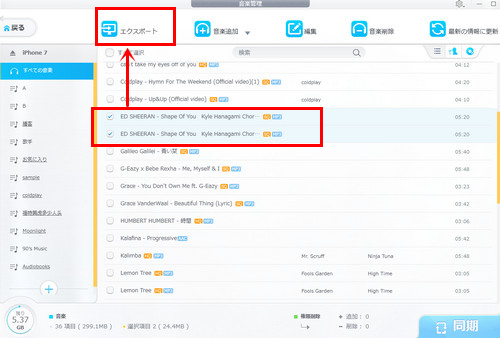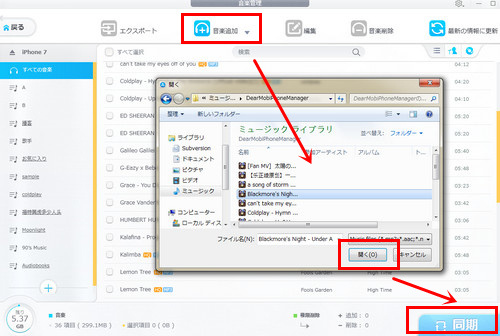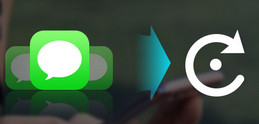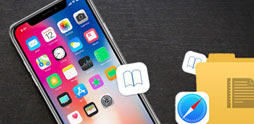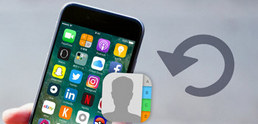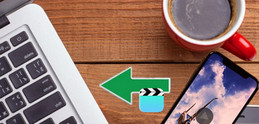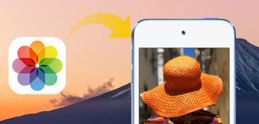DearMob iPhone�}�l�[�W���[�́AMac�EWindows PC�œ��삷��iOS�t�@�C���}�l�[�W���[�Ƃ��āAPC��iPhone�EiPad�̊Ԃʼn��y��A���M���A�{�C�Y�����A�ʐ^�A�r�f�I�APDF�t�@�C���A�A���擙�̑o�����]�����ȒP�ɍs����BiFunbox�����萫�����Ȃ�悢�̂ŁAiFunbox�ʼn��y���C���|�[�g�E�G�N�X�|�[�g�ł��Ȃ��Ȃ����ꍇ��DearMob iPhone�}�l�[�W���[���g���̂��I�X�X���I
�y��ziFunbox�ʼn��y���C���|�[�g�ł��Ȃ�/�\������Ȃ�/�ǂݍ��܂Ȃ��H�Ώ��@�̓R�`���I
�uiFunbox�v���g���āAiPhone�̉��y��PC�֎��o������APC����iPhone�ɉ��y���C���|�[�g�����肷�邱�Ƃ��ł��܂��B�������BiFunbox�ʼn��y��]������ہAiFunbox�ʼn��y���C���|�[�g�ł��Ȃ��AiFunbox�ʼn��y���\������Ȃ��AiFunbox�ʼn��y���ǂݍ��܂Ȃ��Ƃ����悤�ȃG���[���悭�o�܂��B
�{�L����iFunbox�ʼn��y���C���|�[�g�ł��Ȃ��E�\������Ȃ��E�ǂݍ��܂Ȃ����̑Ώ��@�ɂ��Ă��Љ�Ă����܂��BiFunbox�ʼn��y���C���|�[�g�E�G�N�X�|�[�g�������ł����A�G���[�ł��܂������Ȃ��č����Ă���l�͂��Ђ����������B


 FAQ
FAQ ����K�C�h
����K�C�h

 iFunbox���y�]��
iFunbox���y�]��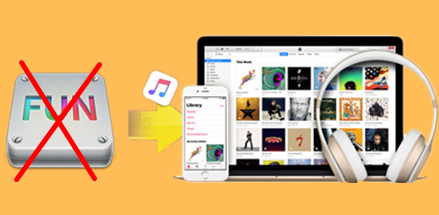


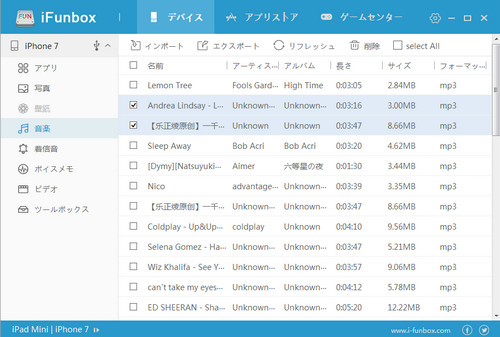
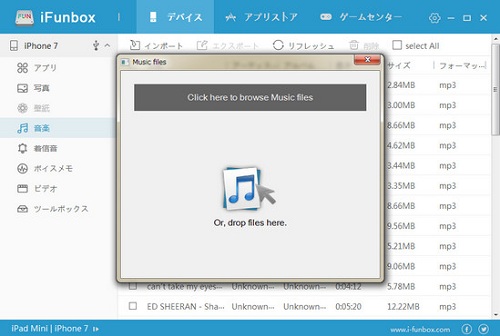
![iPad��Word��PC�֓]��](pics/dearmob-logo.png)